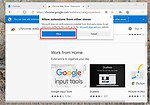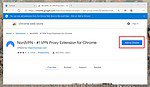Microsoft usuwa złośliwe rozszerzenia Edge ze Sklepu podszywające się pod NordVPN, TunnelBear i inne
2 minuta. czytać
Opublikowany
Przeczytaj naszą stronę z informacjami, aby dowiedzieć się, jak możesz pomóc MSPoweruser w utrzymaniu zespołu redakcyjnego Czytaj więcej
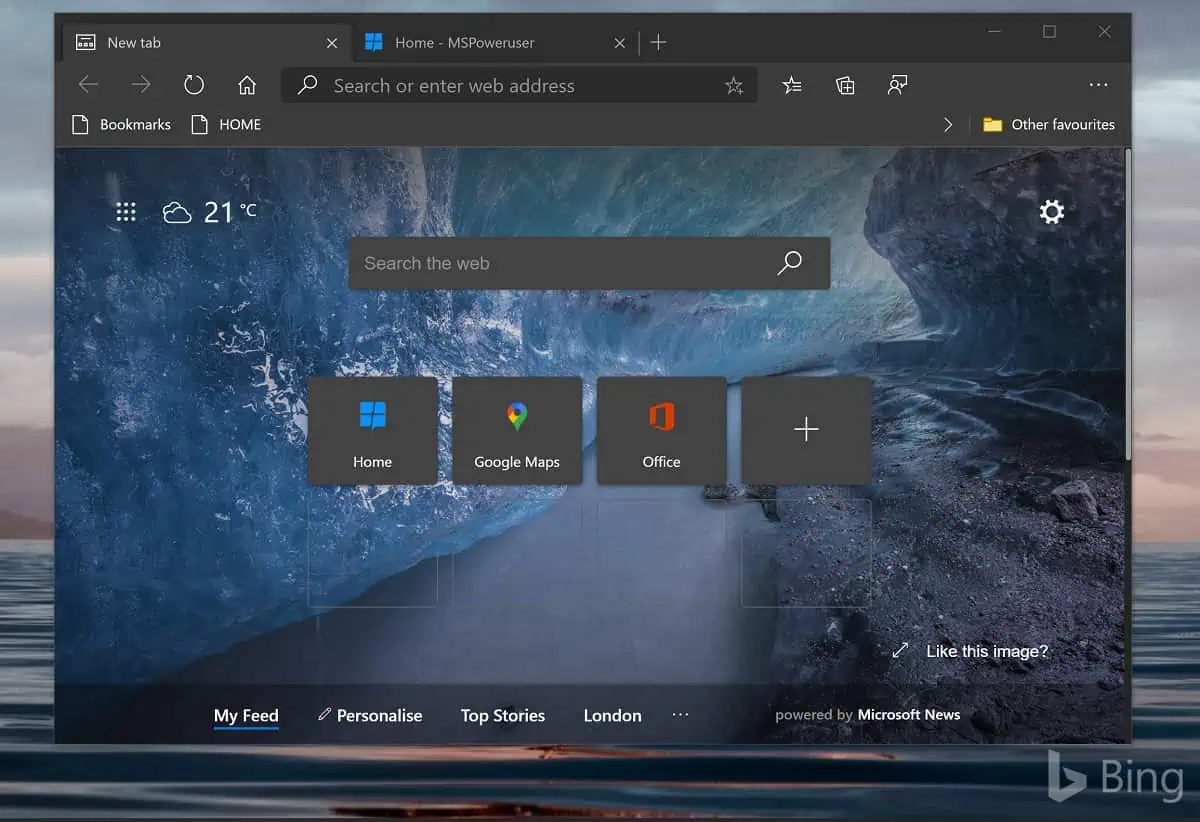
Niektórzy użytkownicy Edge zgłaszają, że podczas wyszukiwania w Google są przekierowywani na stronę internetową oksearch.org/xa2/click.html a stamtąd do wielu innych stron internetowych, takich jak Amazon czy Zoom.
Po problem został poruszony na Reddit Microsoft ujawnił, że problem był spowodowany złośliwymi rozszerzeniami w sklepie z rozszerzeniami Microsoft Edge, który udawał klientów VPN.
Przedstawiciel pomocy technicznej firmy Microsoft w serwisie Reddit napisał:
Zespół usunął te rozszerzenia z naszego sklepu Addons:
NordVPN
Ochrona VPN
TunnelBear VPN
Wielki pończoch
Pływający odtwarzacz – tryb obrazu w obrazie
Jeśli używałeś któregokolwiek z tych rozszerzeń zainstalowanych bezpośrednio ze sklepu Microsoft Edge Addon, sugerujemy usunięcie ich z edge://extensions.
Microsoft poprosił również społeczność o pomoc w znalezieniu innego złośliwego oprogramowania rozszerzającego, pisząc:
Jeśli masz więcej niż tylko te rozszerzenia i nadal widzisz wstrzykiwane reklamy, odpowiedz na ten komentarz, podając listę rozszerzeń, aby zespół mógł dokładniej zbadać sprawę.
Wiadomości sugerują, że twórcy złośliwego oprogramowania atakują „lukę aplikacji” w sklepie z rozszerzeniami Edge, wypełniając ją fałszywymi aplikacjami. Użytkownicy Edge mogą oczywiście instalować rozszerzenia bezpośrednio z własnego sklepu z rozszerzeniami Google, chociaż nawet ta firma od czasu do czasu ma problemy ze złośliwym oprogramowaniem.
Aby to zrobić:
- Iść do https://chrome.google.com/webstore/category/extensions
- Kliknij przycisk Zezwalaj na rozszerzenia z innych Sklepów.
- Kliknij przycisk Zezwól w drugim wyskakującym okienku.
- Wyszukaj żądane rozszerzenie i zwróć uwagę na liczbę recenzji i ocenę.
- Kliknij przycisk Dodaj do Chrome.
Czy któryś z naszych czytelników został uderzony przez to złośliwe oprogramowanie rozszerzenia? Daj nam znać poniżej.
przez WindowsNajnowsze.